编辑资源计划的人员信息
目标
编辑人员资源计划的个人资料信息。
背景
对于使用资源计划和资源跟踪工具的项目,你可以使用人员列表工具更新和管理人员的个人资料。可以添加其他联系信息、自定义字段和标记,以更好地组织资源中的人员。
在此工具中管理的人员用于资源计划分配,也用于工作小组和考勤表工具。
需要考虑的事项
- 所需用户权限
- 只有在目录或资源计划工具中添加到资源计划的人员,才能在人员列表中进行编辑。
- 为了获得最佳体验,应使用此功能启用数据同步。如果被禁用,请联系你的 Procore 客户成功部工程师或联系人将其打开。
- 如果启用数据同步:
- 在公司目录的"资源计划"标签页或资源规划工具中添加到资源计划的人员在这两个工具中都可见。
注意:此人必须是目录中的"用户",而不是"联系人"。 - 对于两个工具中的人员,对资源计划信息的更改会在公司目录和资源规划之间自动更新。
注意:此人必须是目录中的"用户",而不是"联系人"。
- 在公司目录的"资源计划"标签页或资源规划工具中添加到资源计划的人员在这两个工具中都可见。
- 如果禁用数据同步:
- 在公司目录中,"资源规划"标签页中的数据会在目录和资源规划工具中更新。但是,目录"个人信息"部分中的共享字段不会在这些工具之间更新。有关需要启用数据同步的字段列表,请参阅资源规划和 Procore 公司目录之间同步的人员信息
步骤
从人员列表中编辑人员信息
- 导航到公司级别资源计划工具。
- 点击人员并选择人员列表。
- 点击该字段并进行编辑。
注意:并非所有字段都可以内联编辑。 - 点击退出该字段以保存更改。
从人员详细信息中编辑人员信息
- 导航到公司级别资源计划工具。
- 点击人员并选择人员列表。
- 点击此人的姓名。
- 点击编辑。
- 更新信息:
- 名字。此人的名字。
- 姓氏。人员的姓氏。
- 状态。人员的用户状态。
- 群组。人员的组。请参阅为资源计划配置组。
- 职位名称。人员在下拉列表中的职位名称。请参阅为资源计划配置职位。
- 员工 ID。人员的员工 ID。
- 键入。人员的用户类型。
- 电子邮件地址。人员的电子邮件地址。
- 电话号码。人员的电话号码。
- 通知配置文件。人员的通知配置文件。请参阅为资源计划配置通知配置文件。
- 启用电子邮件。此人是否应从 Procore 接收有关其资源分配的电子邮件。请参阅什么是资源计划中的分配警报?
注意:如果启用电子邮件通知,则需要电子邮件。 - 启用短信。此人是否应从 Procore 接收有关其资源分配的 SMS 消息。请参阅什么是资源计划中的分配警报?
注意事项:- 消息和数据费率可能适用。
- 如果启用 SMS 通知,则需要电话号码。
- 启用移动通知。人员是否应通过资源计划/ LaborChart应用程序接收通知。请参阅什么是资源计划/ LaborChart应用程序?
- 地址。人员的地址。
- 地址 2。人员的第二地址。
- 城市。人员所在的城市或城镇。
- 州/省。人员所在的州或省。
- 邮政。人员的邮政编码。
- 国家/地区。人员的居住国家/地区。
- 小时工资。人员的小时工资。
- 语言。人员的主要语言。
- 性别。人员的性别。
- 受雇日期。人员被雇用的日期。
- 出生日期。人员的出生日期。
- 紧急联系人姓名。人员的紧急联系人姓名。
- 紧急联系人电话。紧急联系人的电话号码。
- 紧急联系人关系。人员与其紧急联系人之间的关系。
- [自定义字段] 。你为人员创建的任何自定义字段。请参阅配置资源计划的自定义字段。
- 个人资料照片。选择用户个人资料照片的图像。
- 点击保存。
批量编辑人员
- 导航到公司级别资源计划工具。
- 点击人员并选择人员列表。
- 标记要编辑的用户的复选框。
- 点击编辑
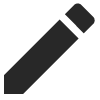 图标。
图标。 - 更新信息。
- 点击保存。
从公司目录编辑人员信息
- 导航到公司级别目录工具。
- 点击用户 标签页。
- 可选:点击添加筛选器并选择资源计划。
- 点击此人姓名旁边的查看。
- 点击资源计划标签页。
- 点击"信息"部分中的编辑。
- 更新信息:
- 群组。人员的组。请参阅为资源计划配置组。
- 职位名称。人员在下拉列表中的职位名称。请参阅为资源计划配置职位。
- 键入。人员的用户类型。
- 通知配置文件。人员的通知配置文件。请参阅为资源计划配置通知配置文件。
- 启用电子邮件。此人是否应从 Procore 接收有关其资源分配的电子邮件。请参阅什么是资源计划中的分配警报?
注意:如果启用电子邮件通知,则需要电子邮件。 - 启用短信。此人是否应从 Procore 接收有关其资源分配的 SMS 消息。请参阅什么是资源计划中的分配警报?
注意事项:- 消息和数据费率可能适用。
- 如果启用 SMS 通知,则需要电话号码。
- 启用移动通知。人员是否应通过资源计划/ LaborChart应用程序接收通知。请参阅什么是资源计划/ LaborChart应用程序?
- 地址。人员的地址。
- 地址 2。人员的第二地址。
- 城市。人员所在的城市或城镇。
- 州/省。人员所在的州或省。
- 邮政。人员的邮政编码。
- 国家/地区。人员的居住国家/地区。
- 小时工资。人员的小时工资。
- 语言。人员的主要语言。
- 性别。人员的性别。
- 雇用日期。人员的受雇日期。
- 出生日期。人员的出生日期。
- 紧急联系人姓名。人员的紧急联系人姓名。
- 紧急联系人电话。紧急联系人的电话号码。
- 紧急联系人关系。人员与其紧急联系人之间的关系。
- [自定义字段] 。你为人员创建的任何自定义字段。请参阅配置资源计划的自定义字段。
- 个人资料照片。选择用户个人资料照片的图像。
- 点击保存。

